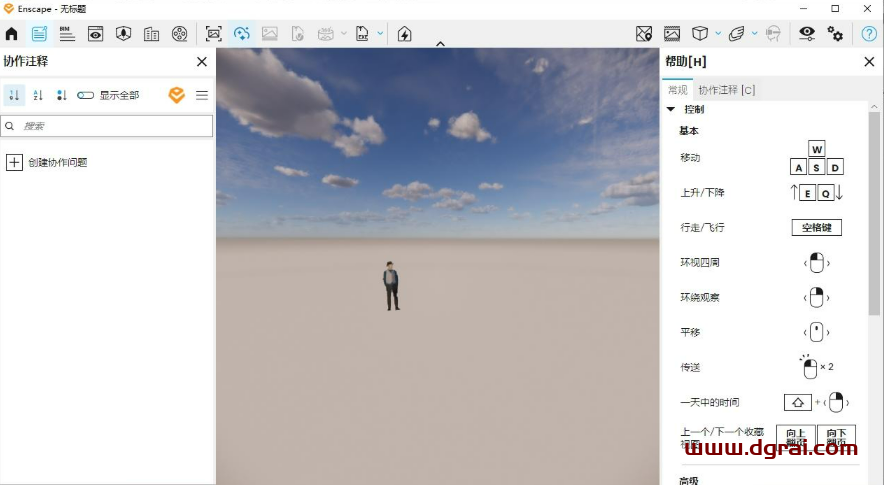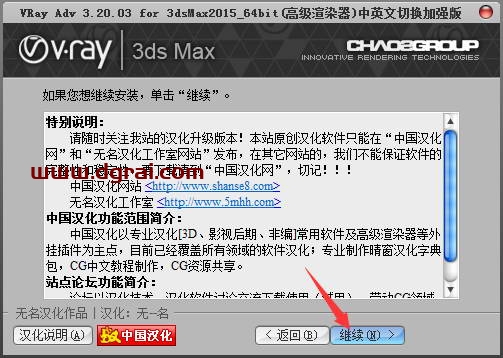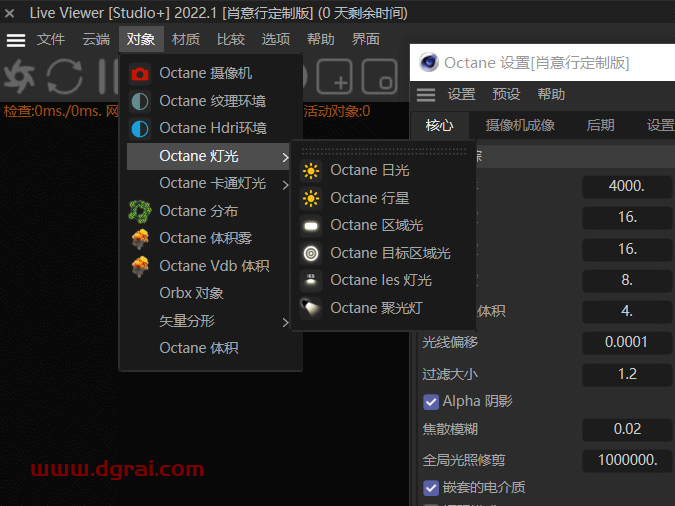软件介绍
The Foundry Katana 5.0v1是一款由The Foundry公司开发的专业3D画面绘制工具软件。它允许用户自行控制界面的外观和功能,进行定制操作,旨在确保软件性能的同时处理大量数据集。Katana 5.0v1内嵌有不同的规则,并以此规则提供支持,使用户的操作具有非破坏性,在建模、外观开发、动画和灯光等方面都取得了很好的成绩。该软件内部拥有灵活的节点框架、多线程内核引擎和渲染画面,能在极短的时间内完成复杂角度的拍摄,并呈现出更好的效果。此外,它还提供了丰富的API和脚本选项,使内容能够容易地集成到现有的架构中。艺术家可以通过它感受到多个镜头的工作流,是数字艺术和视觉特效领域的一款强大工具。
[WechatReplay]
下载地址
迅雷网盘
https://pan.xunlei.com/s/VOM_UiuNuL5kz_Qg5tn_sPfhA1?pwd=dadr#
夸克网盘
https://pan.quark.cn/s/c3c58ee1a98b
百度网盘
通过网盘分享的文件:The Foundry Katana 5.0v1 Win
链接: https://pan.baidu.com/s/1BQZ1pzbTEfnZHY3287dVzA?pwd=wx9n 提取码: wx9n
如需其他软件,请复制下方地址,到手机浏览器打开,搜索关键词即可获取 https://docs.qq.com/sheet/DSW9td0RsV3JsbHBH?tab=cnyyov
安装教程
第1步
软件安装包下载解压打开(安装包有破解文件,因此下载前需关闭杀毒软件及防火墙)(注意:如果解压需要解压码的话,请换一个解压工具解压即可)
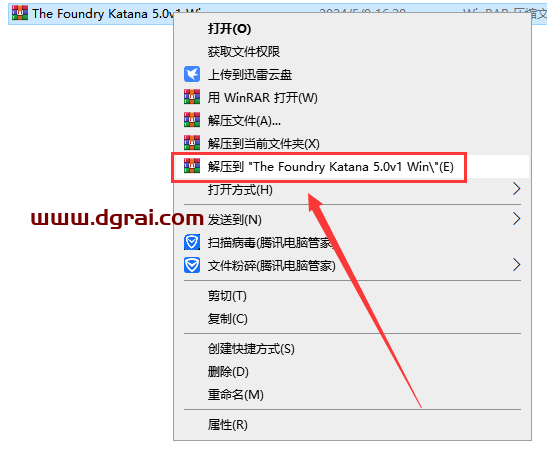
第2步
选择安装程序Katana5.0v1-win-x86-release-64.exe鼠标右键以管理员身份运行
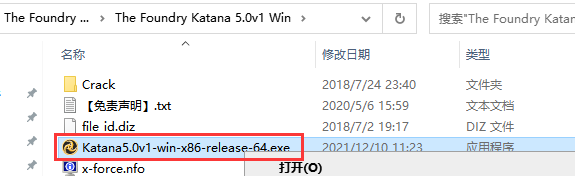
第3步
欢迎来到安装向导,直接点击Next
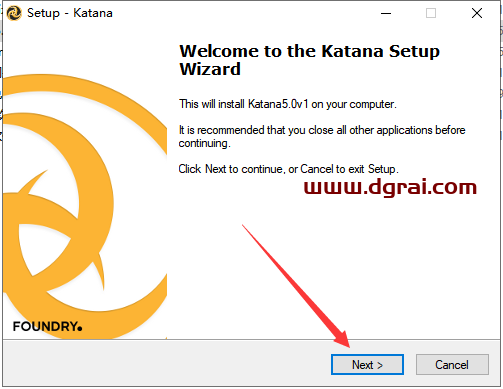
第4步
软件许可协议接受,勾选【l accept the agreement】,然后Next
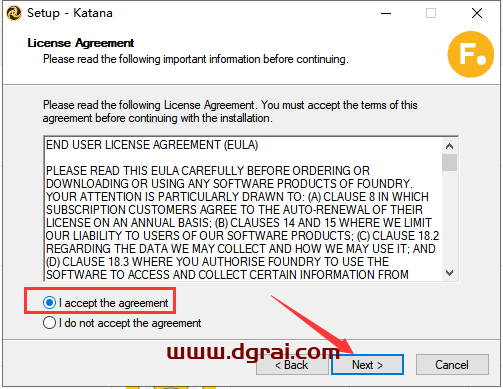
第5步
软件安装位置选择,需要更改安装位置的小伙伴可以直接在路径上更改,也可以点击Browse进去更改(请注意:更改安装位置不能带有中文或者特殊符号),然后Next
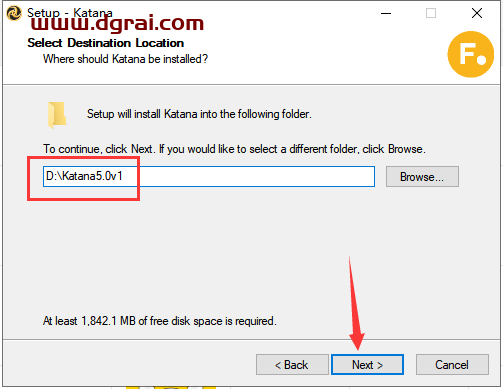
第6步
选择组件,默认选择,然后Next
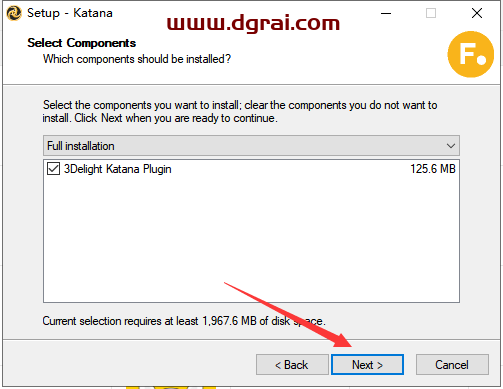
第7步
创建桌面快捷方式,默认选择,然后Next
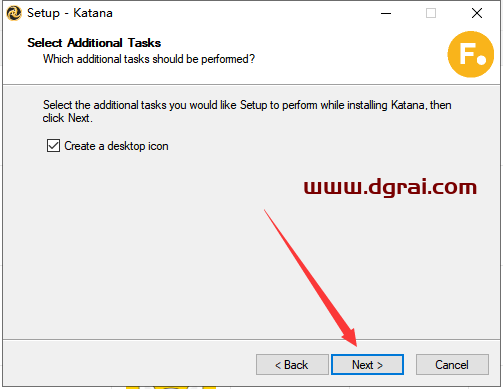
第8步
准备安装,点击install开始安装
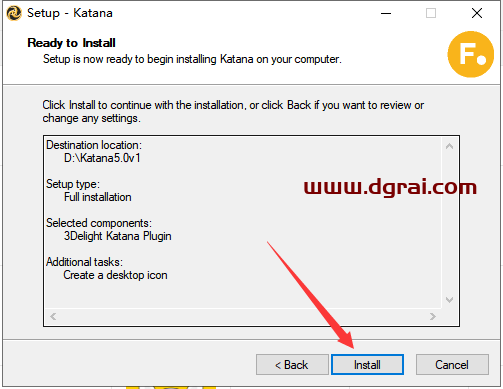
第9步
正在安装中,请耐心等候安装成功
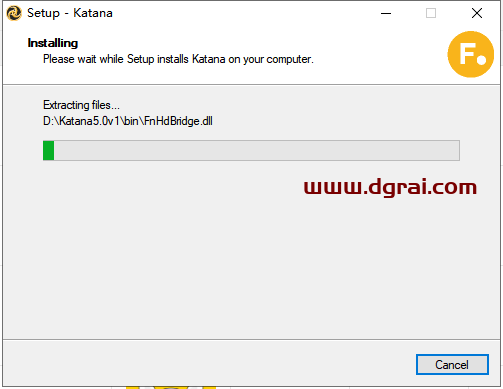
第10步
安装过程中弹出【Select Setup Language】,默认English,点击OK
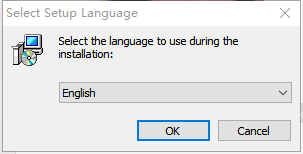
第11步
选择3Delight目的地位置,可以在路径上直接更改,也可以点击Browse进去更改(请注意:不能带有中文或者特殊符号),然后Next
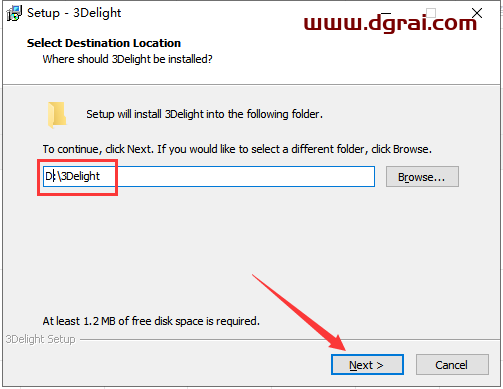
第12步
选择3Delight组件,默认选择,然后Next
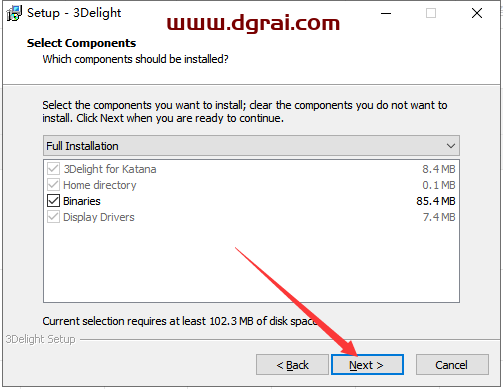
第13步
选择3Delight开始菜单,默认选择,然后Next
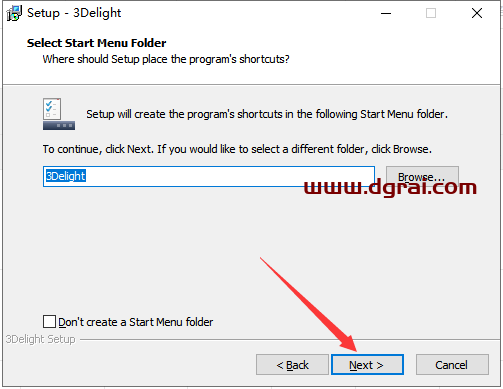
第14步
点击Next
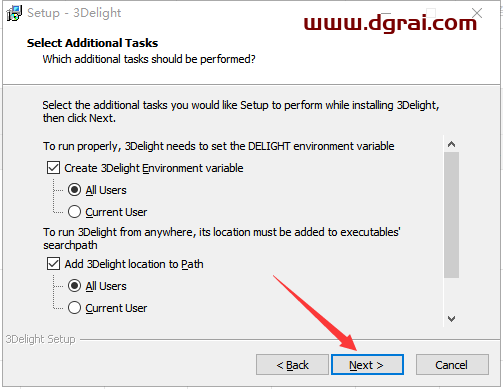
第15步
准备安装,点击Install
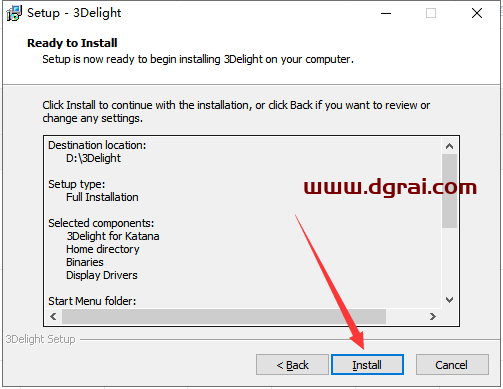
第16步
正在安装中,请稍等
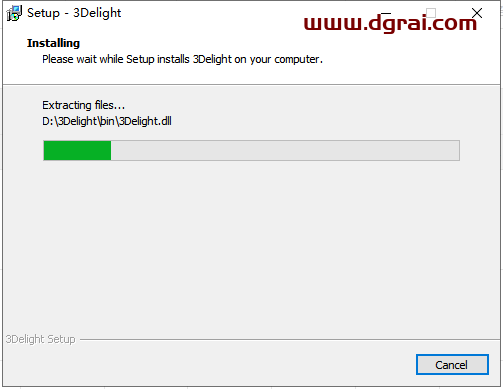
第17步
安装3Delight完成,点击Finish
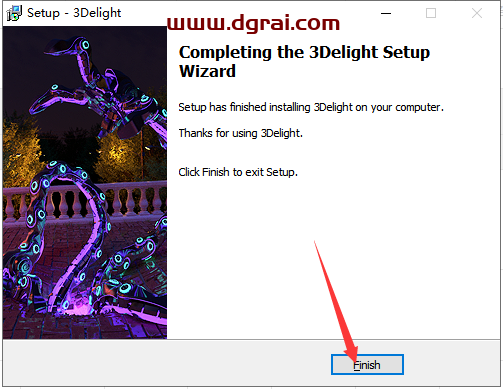
第18步
安装Katana完成,点击Finish
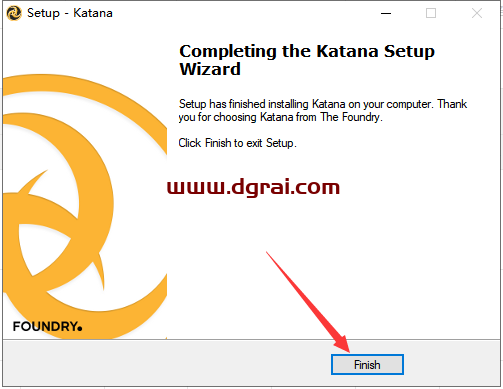
第19步
打开安装包CrackFLT7.1v1文件夹,找到FLT7.1v1-win-x86-release-64鼠标右键以管理员身份运行
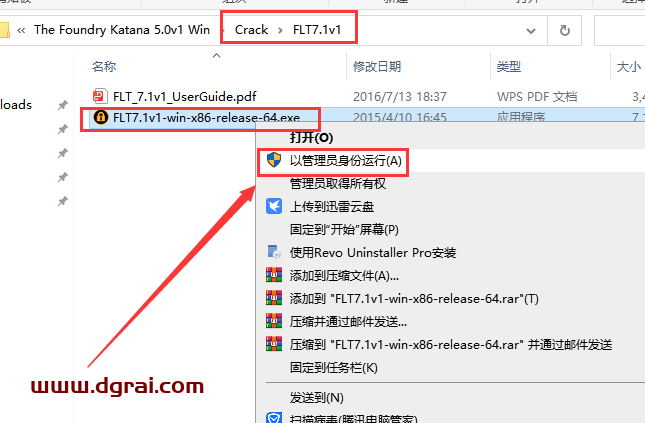
第20步
点击确定
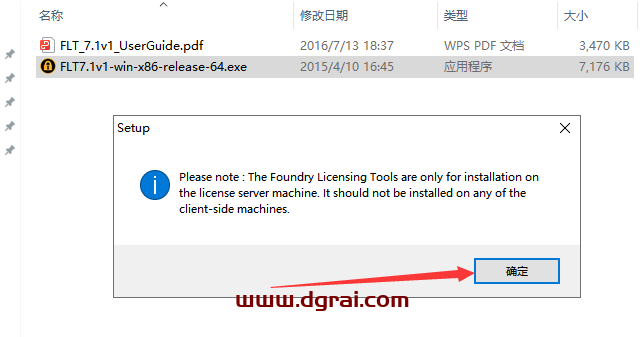
第21步
欢迎来到FLT 安装向导,点击Next
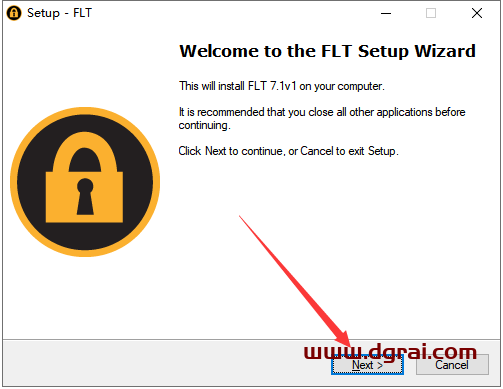
第22步
软件许可协议接受,勾选接受的选项,然后Next
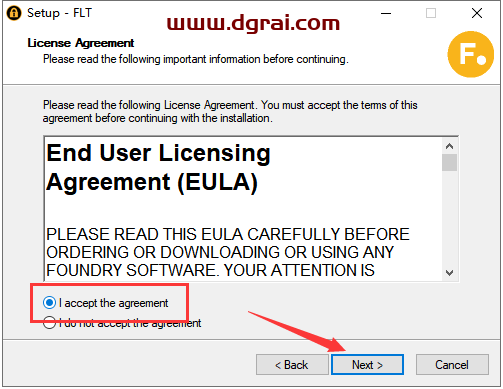
第23步
准备安装,点击Install
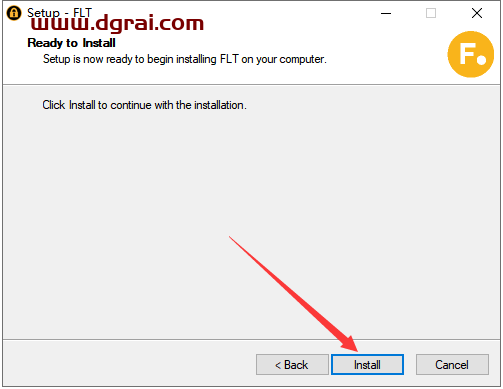
第24步
正在安装,请稍等
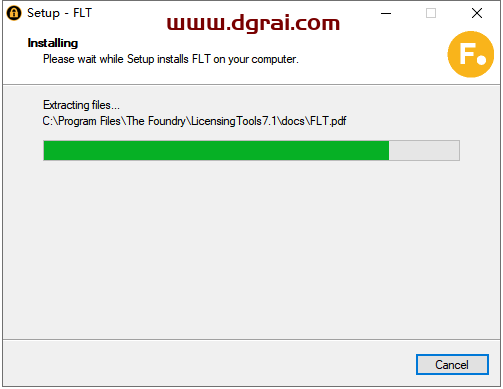
第25步
安装完成,点击Finish
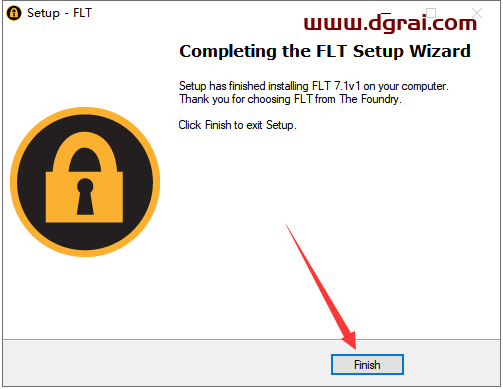
第26步
按电脑键盘的“WIN+R”快捷键,打开运行界面,输入“services.msc”指令,点击“确定”
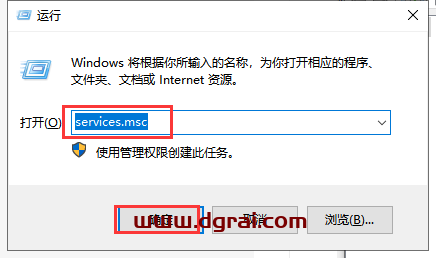
第27步
找到Foundry License Server,点击停止服务。点击之后,将界面放在一旁不用关闭
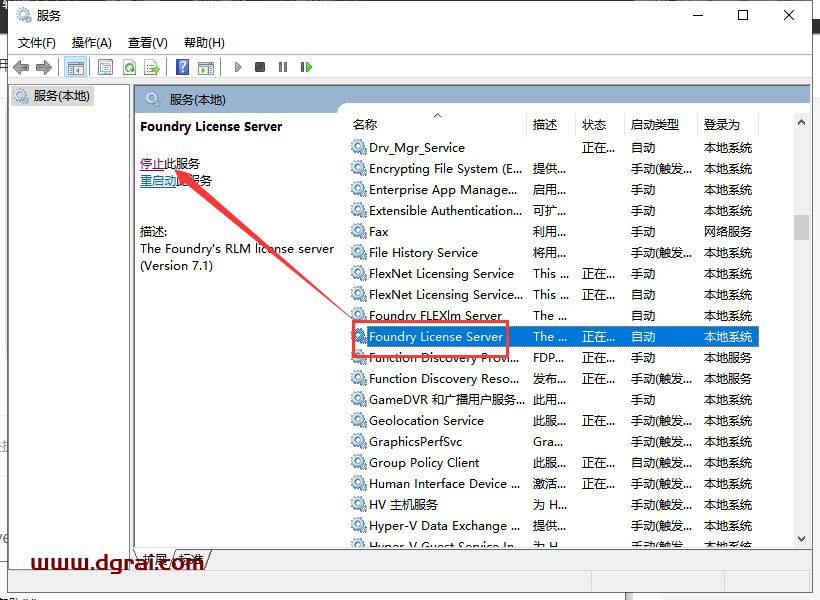
第28步
将Crack文件夹里面的rlm.foundry.win64.7z使用解压工具进行解压打开
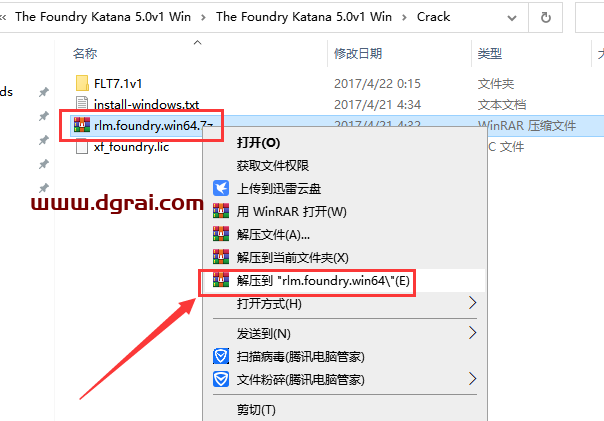
第29步
将解压出来的rlm.foundry.exe复制到:C:Program FilesThe FoundryLicensingTools7.1binRLM 里面替换
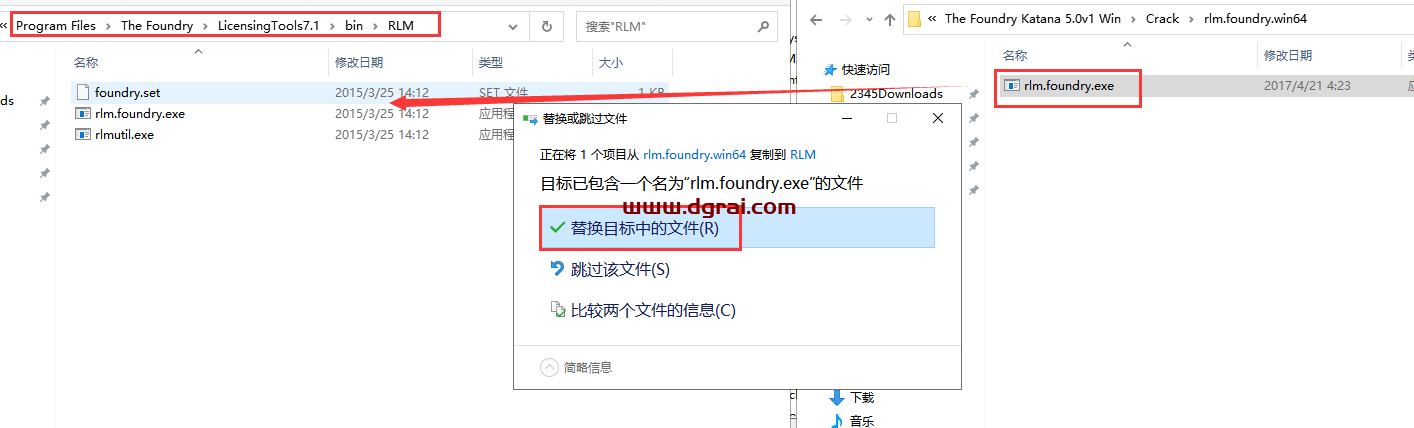
第30步
选择Crack文件夹里面的xf_foundry.lic鼠标右键点击选择【打开方式】-【记事本】。打开之后,放在一旁,不要关闭
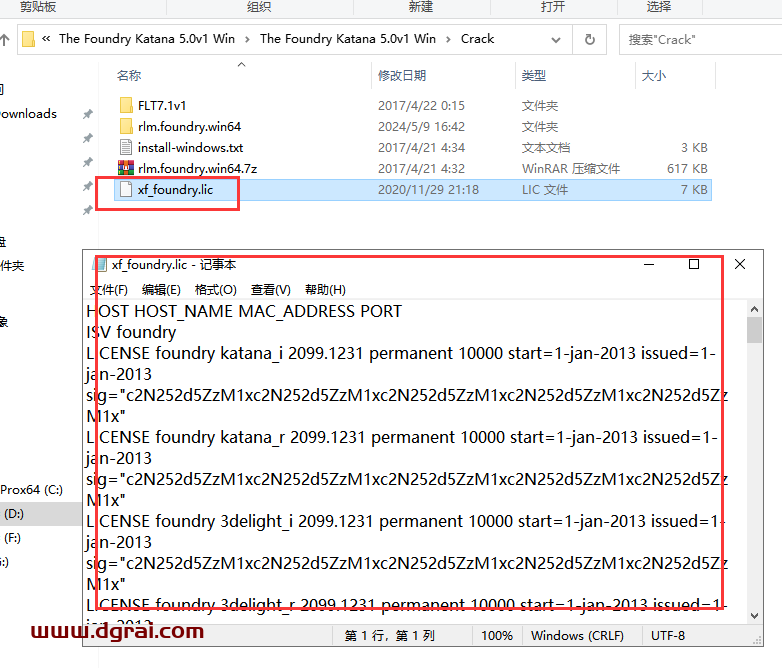
第31步
在电脑开始菜单里面找到【Foundry License Utility】软件打开
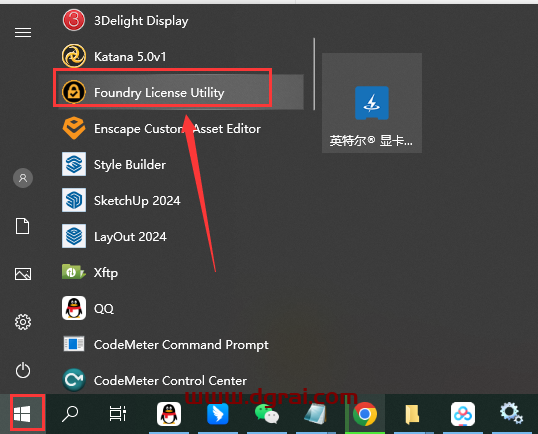
第32步
先点击Diagnostics选项,然后点击Run Diagnostics按钮,然后弹出如图的内容,不要关闭
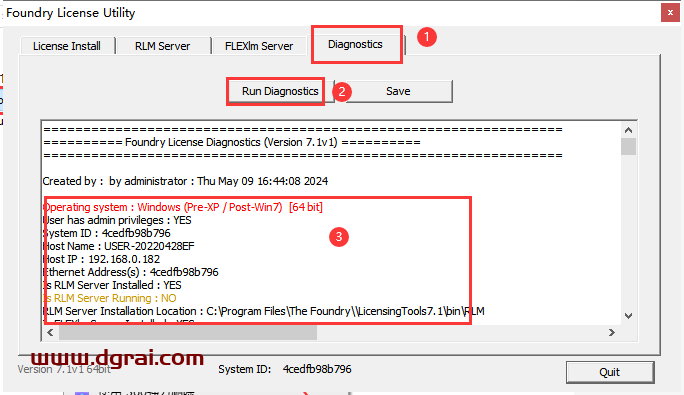
第33步
将Foundry License Utility生成的System ID和Host Name复制到记事本打开的xf_foundry.lic对应位置
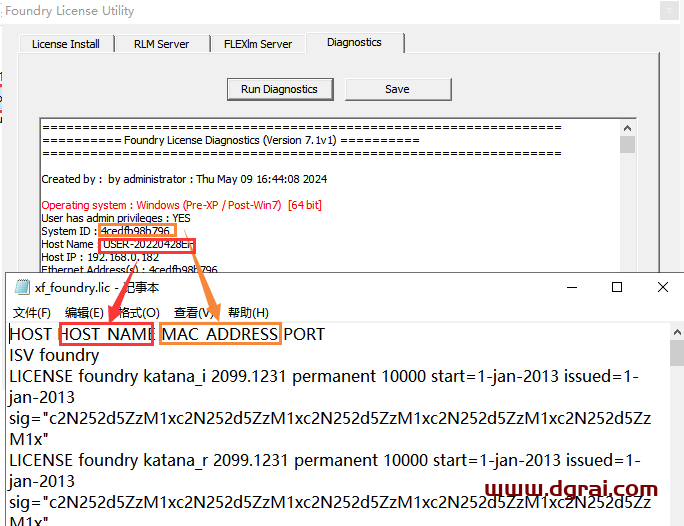
第34步
复制好之后保存一下文件(注意:MAC地址【不要中间的冒号或者横线】 )
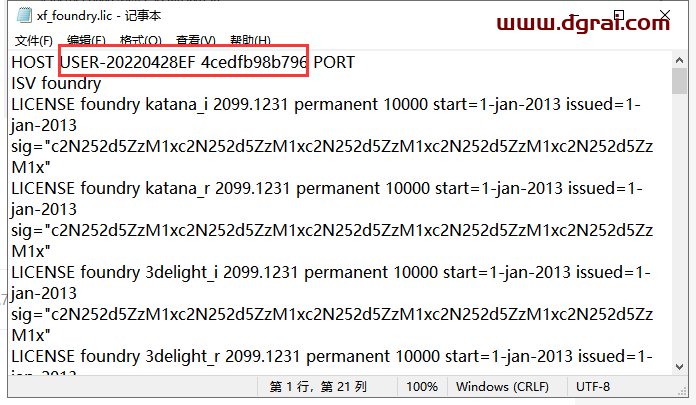
第35步
将保存好的xf_foundry.lic复制到 C:Program FilesThe FoundryLicensingTools7.1binRLM下
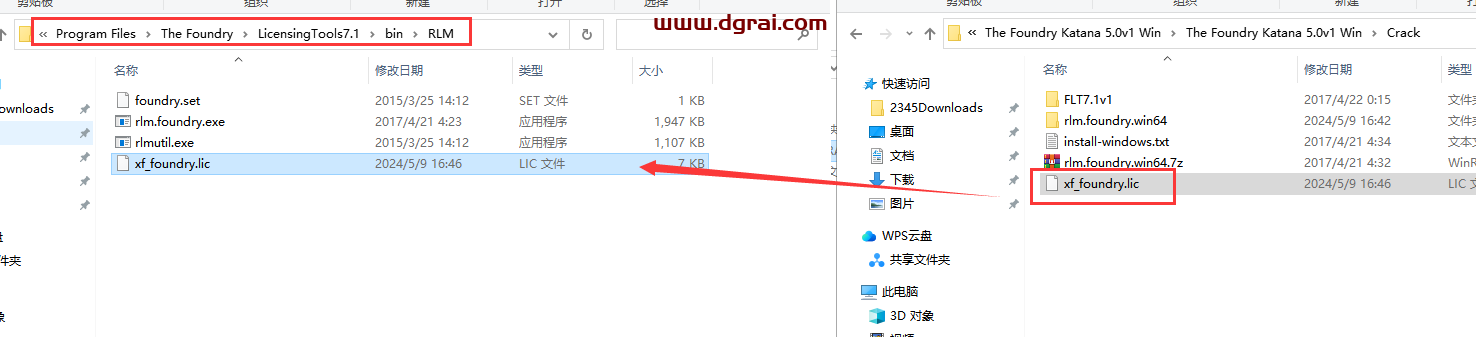
第36步
回到【服务】里面,将前面停止的Foundry License Server重新启动
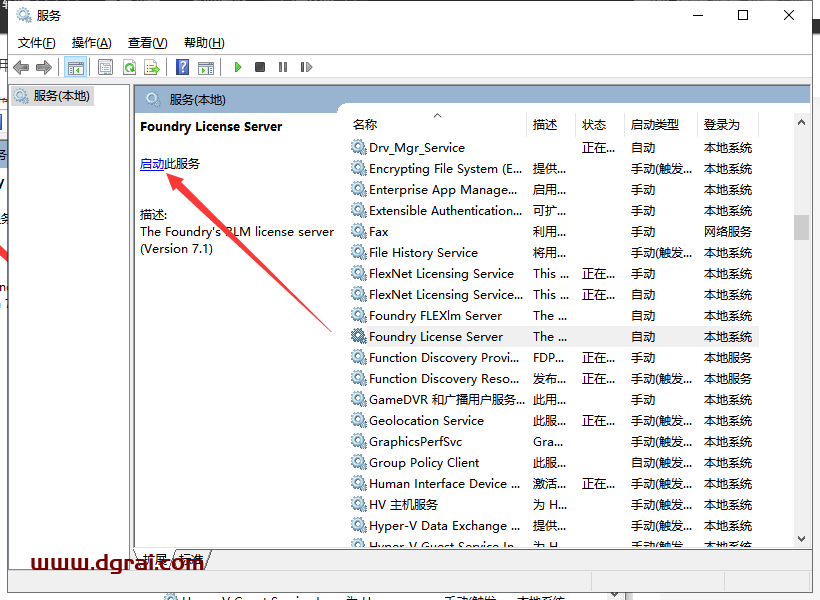
第37步
回到Foundry License Utility,点击【RLM Server】-【Start Server】
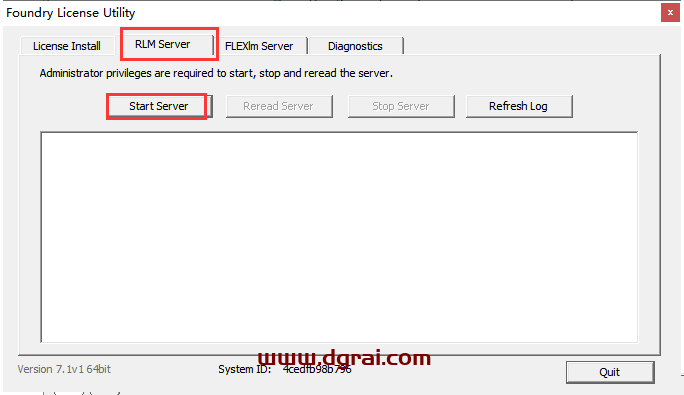
第38步
提示:successfully restarted the RLM server. 说明重新启动RLM服务器成功,点击确定即可
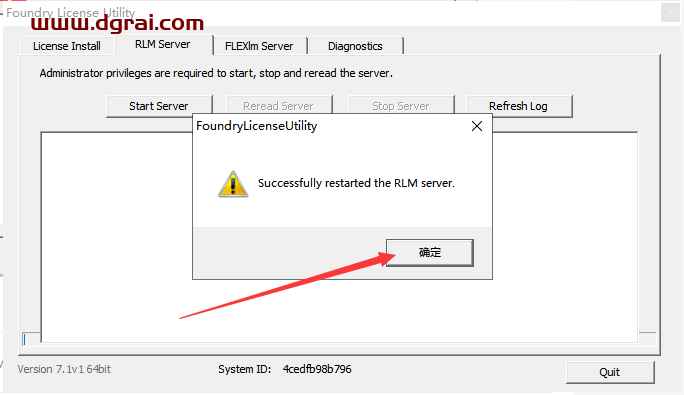
第39步
点击【Quit】退出Foundry License Utility
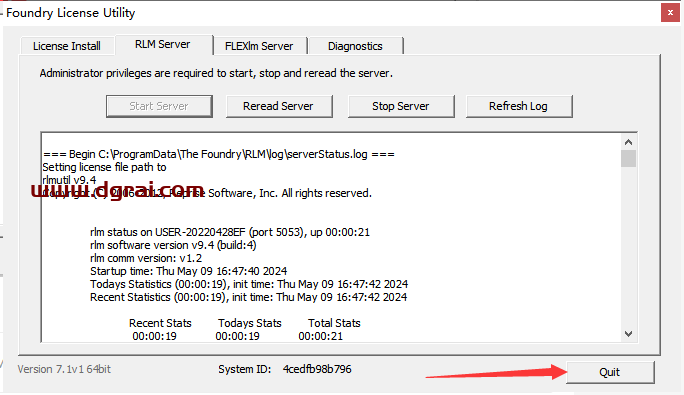
第40步
在电脑桌面找到Katana 5.0v1打开
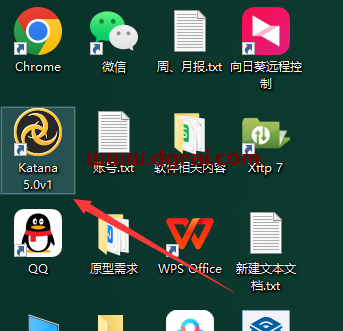
第41步
正在加载软件,稍等
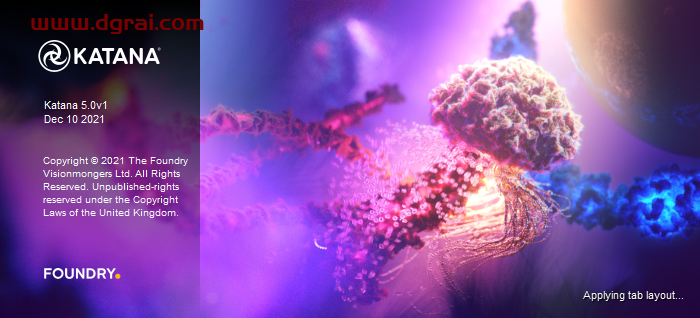
第42步
进入软件主界面,此时即可开始软件使用啦~
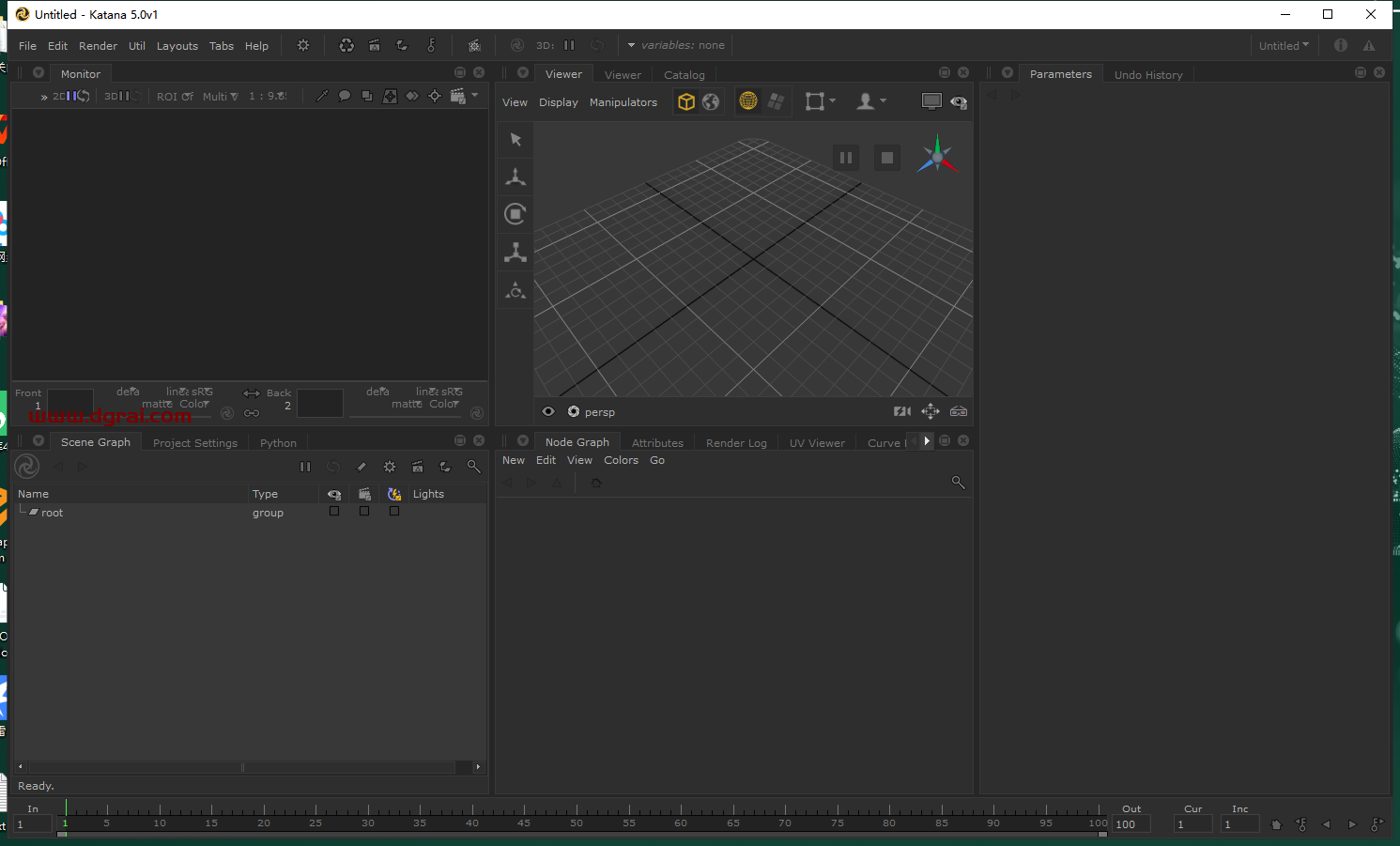
相关文章